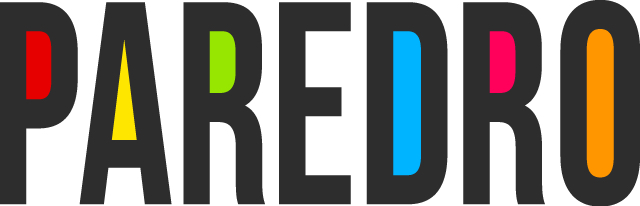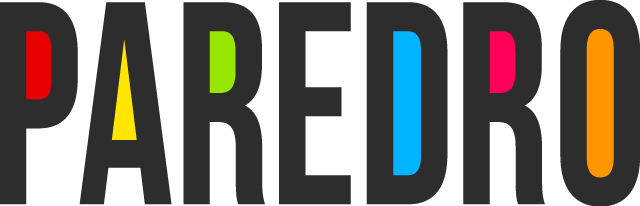Cuando se trabaja en Photoshop tareas simples pueden convertirse en un obstáculo para el flujo de trabajo, así que el uso de shortcuts puede ayudarte a agilizar el ritmo de tus tareas diarias, revisa cada uno.
Layers
medibangpaint psd file opened with photoshop, layers preserved, zoom 66.7%, file size A4 350 dpi, no error pic.twitter.com/krVLvrx58Q
— kiDChan (@cyanparade) 21 de febrero de 2016
La manipulación y organización de capas es algo simple y ahorra mucho tiempo.
(Create New layer)
MAC: Shift+Cmd+N
WINDOWS: Shift+Ctrl+N
Crear una nueva layer detrás de la layer seleccionada (Create new layer behind selected layer)
MAC: Ctrl+New Layer icon
WINDOWS: Cmd+New Layer Icon
Dominar el nuevo acceso directo de layers es algo muy sencillo, asegúrate de utilizar el acceso directo.
Llenar una layer (Fill a layer)
MAC: Alt+Backspace (primer plano) or Cmd+Backspace (fondo)
WINDOWS: Alt+Delete (primer plano) or Ctrl+Delete (fondo)
El comando va a llenar un vacío después con primer plano o con el fondo actual.
Acoplar capas (Flatten layers)
MAC: Cmd+Alt+Shift+E
WINDOWS: Ctrl+Alt+Shift+E
Añadir una nueva capa vacia la parte superior de la lista, selecciona y utiliza el comando para acoplar capas en una imagen para afinar el resultado. El shortcut añade una versión aplanada de la imagen para la nueva capas, pero deja las otras intactas.
Unir las capas visibles (Merge visible layers)
MAC: Cmd+Shift+E
WINDOWS: Ctrl+Shift+E
El comando permitirá fusionar todas las capas existentes con el fin de crear una nueva capa. Ten cuidado porque una vez fusionados son difíciles de separar.
Fundir las capas seleccionadas (Stamp down selected layers)
MAC: Cmd+Alt+E
WINDOWS: Ctrl+Alt+E
Una vez que seleccionaste las capas utiliza el comendo para fundirlas en una sola capa.
Nueva capa a copias (New layer via copy)
MAC: Cmd+J
WINDOWS: Ctrl+J
Utiliza el comando para crear una nueva capa a partir de una existente.
Nueva capa a cortar (New layer via cut)
MAC: Cmd+Shift+J
WINDOWS: Ctrl+Shift+J
La diferencia es que a través del corte se eliminará la parte de la imagen seleccionada de la imagen original.
Traer la capa al principio de la lista (Bring layer to top of stack)
MAC: Cmd+Shift+]
WINDOWS: Ctrl+Shift+]
Con el shortcut podrás mover la capa que quieras hasta el inicio de la lista.
Enviar capa al fondo de la lista (Send layer to bottom of stack)
MAC: Cmd+Shift+[
WINDOWS: Ctrl+Shift+[
Enviar la capa al final de la lista.
Usa la lista y observa más que te ayudarán en tu trabajo del día a día.